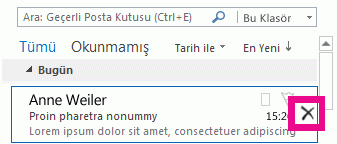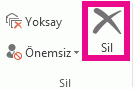Artık ihtiyacınız olmayan veya Gelen Kutunuzda veya posta klasörlerinizde görmek istediğiniz iletileri silin. İletiyi silmenin çeşitli yolları vardır.
-
İleti listesinde, bir iletinin üzerine gittiğinizde veya bir ileti seçtiğinizde, ileti listesinin sağ tarafında
-
İletiyi seçin ve klavyenizdeki Delete tuşuna basın.Not: Outlook 2016 veya Microsoft 365 için Outlook'ta, bunun yerine Geri Al tuşuna basarsanız, iletiniz arşivlenir, silinmez.
-
Ayrıca, ileti listesinden bir ileti seçebilir veya iletiyi kendi penceresinde açabilir, ardından Şeritteki Sil düğmesine tıklayabilirsiniz.
Outlook'ta bir ileti silindiğinde, İleti Silinmiş Öğeler veya Çöp Kutusu klasörlerine taşınır.
Silinmiş Öğeler klasörünü atlamak ve iletiyi kalıcı olarak silmek istiyorsanız Shift+Delete veya Shift+ tuşlarına
Sil ile Arşiv arasındaki fark nedir?
Sil, seçili iletiyi veya iletileri Silinmiş Öğeler klasörüne veya Çöp Sepeti klasörüne taşır. Outlook 2016 ve Microsoft 365 için Outlook'ta Arşiv'i seçerseniz, iletiniz Arşiv klasörünüze taşınır. Ayrıca iletileri seçip Geri Al tuşuna basarak da arşivleyebilirsiniz. Arşiv özelliği yalnızca Outlook 2016 ve Microsoft 365 için Outlook'ta kullanılabilir. Arşivle hakkında daha fazla bilgi için bkz. Outlook'ta arşivle.
Bekle! Fikrimi değiştirdim.
Saklamak istediğiniz ileti hala Silinmiş Öğeler klasöründeyse, iletiyi Silinmiş Öğeler klasöründen başka bir klasöre sürükleyin. Silinmiş Öğeler klasörüPOP3, IMAP ve Outlook.com veya diğer Exchange ActiveSync hesapları için boşaltıldığında, ileti kalıcı olarak kaybolur.
Bazı Microsoft Exchange Server hesapları için bir özel durum vardır. Etkinleştirilirse, silinen iletileri sınırlı bir süre için alabilirsiniz. Nasıl yapıldığını görün. Zaman aralığı Exchange yöneticiniz tarafından ayarlanır.